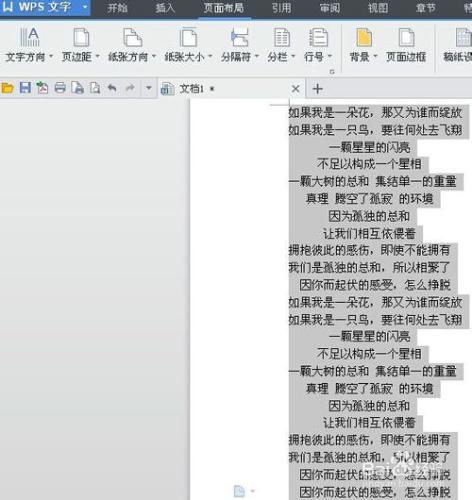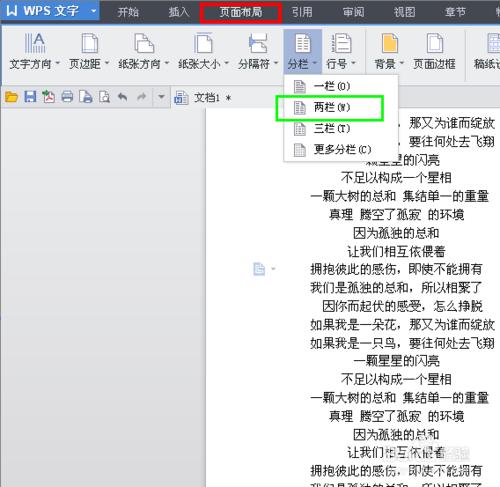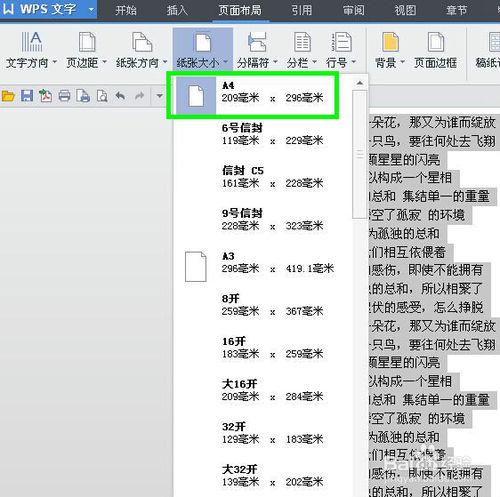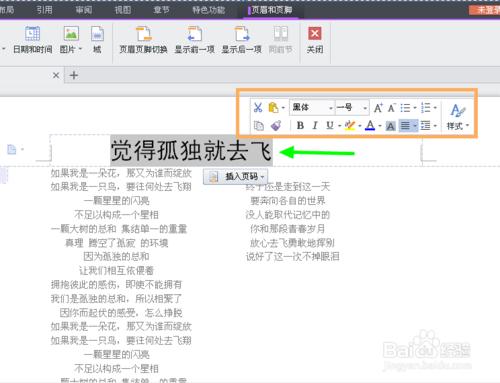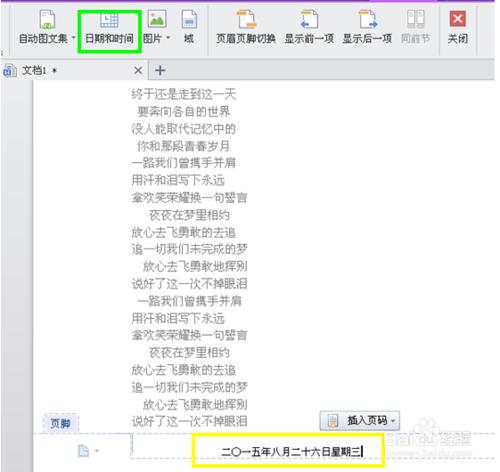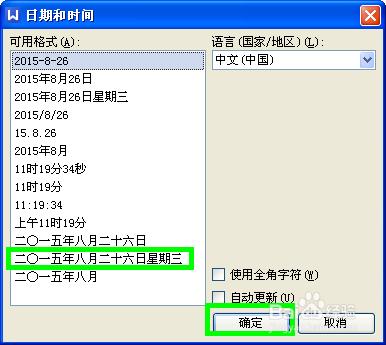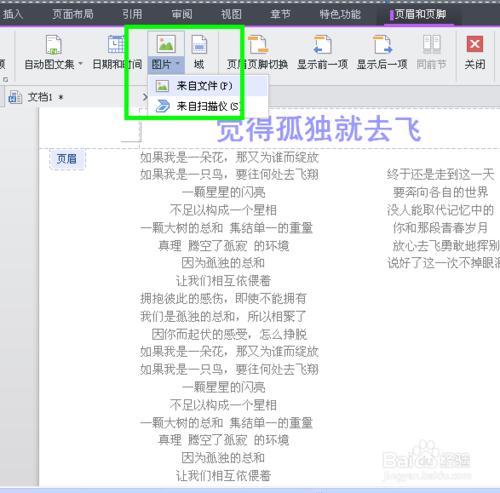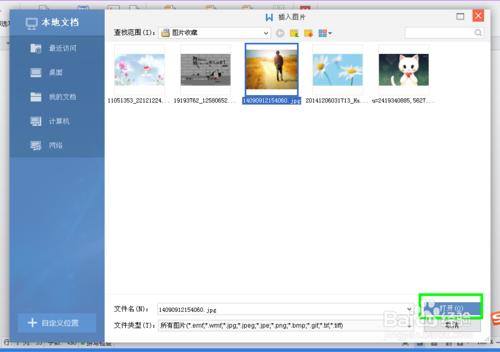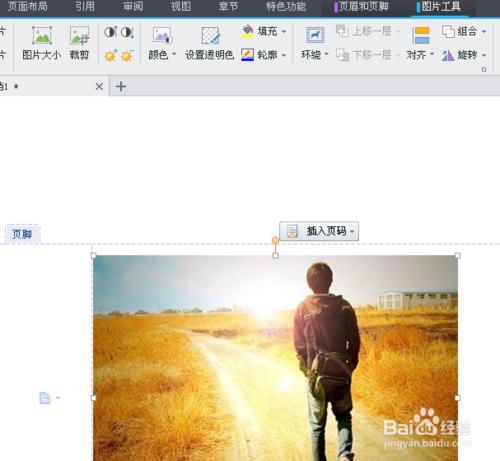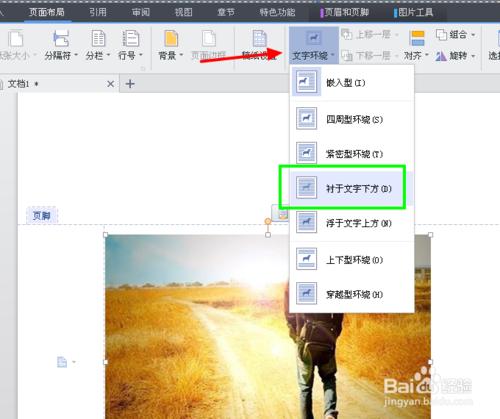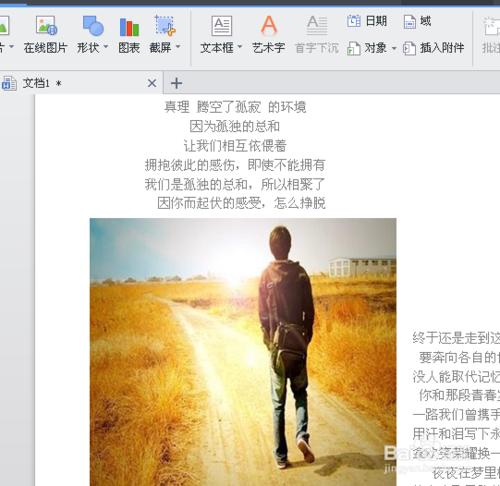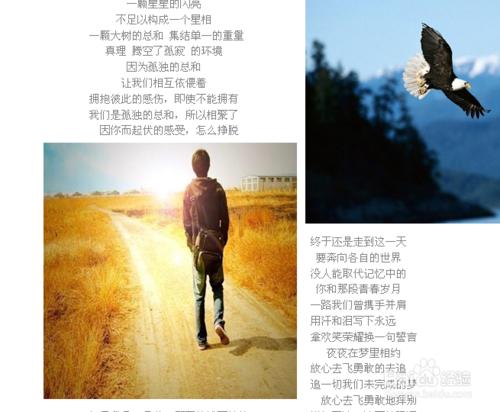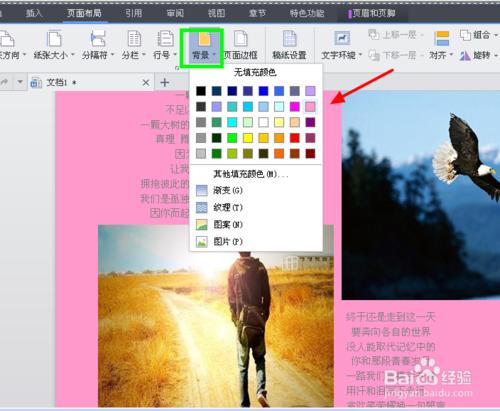在我們平時的工作中、生活中,難免會遇到排版的問題,但是又不會用那些專業的工具,就可以用最簡單的電腦軟件,WPS文檔來編輯,下面來看看方法:
工具/原料
電腦
WPS文檔
方法/步驟
首先打開WPS文字版,插入你要編輯的內容,全選
切換到“負面佈局”點擊“分欄”選擇你想要的欄數,我這裡選的是兩欄。
再點擊旁邊的“紙張大小”選擇規格,
在箭頭指的地方輸入標題,可以在框內選擇文字的字體、大小、顏色。頁眉就可以了。
接下來是頁腳,可以選擇上面的“日期和時間”然後選擇你要的類型,確定。也可以自己編輯了。
接著就插入圖片了,找到圖片所在的文件夾,單擊圖片,確定。
點擊上面的“文字環繞”或者只有“環繞”,選擇圖片想放的位置。
拖動圖片,調整圖片大小,放在合適的位置上。
最後換個背景顏色,就完成了,漂亮多了。